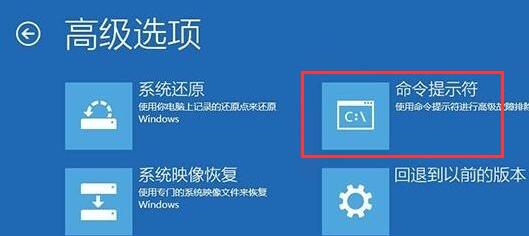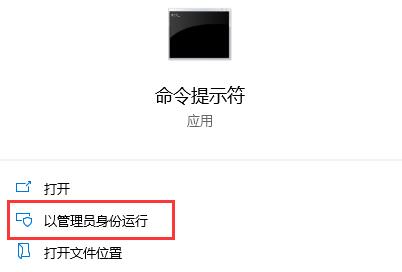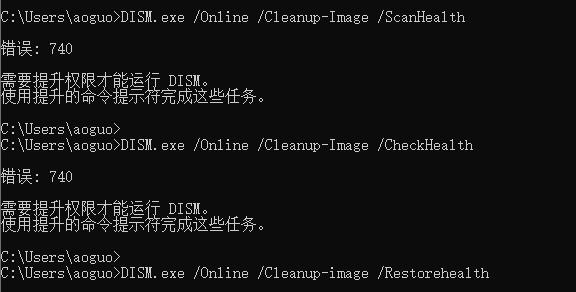win10电脑错误代码0xc0000f怎么修复解决? |
您所在的位置:网站首页 › 电脑0xc000000f怎么修复 win7 › win10电脑错误代码0xc0000f怎么修复解决? |
win10电脑错误代码0xc0000f怎么修复解决?
|
当前位置:系统之家 > 系统教程 > Win10电脑错误代码0xc0000f
Win10电脑错误代码0xc0000f修复
时间:2021-10-20 13:35:36 作者:一招 来源:系统之家 1. 扫描二维码随时看资讯 2. 请使用手机浏览器访问: https://m.xitongzhijia.net/xtjc/20211020/230133.html 手机查看 评论 反馈  网盘下载
Windows10 20H2 19042.1319原版镜像 V2021.10
网盘下载
Windows10 20H2 19042.1319原版镜像 V2021.10
大小:5.63 GB类别:Windows 10系统 win10电脑错误代码0xc0000f怎么修复解决?很多用户在win10系统更新后,发现无法进入系统,并且电脑提示错误代码0xc0000f,那要怎么修复这个错误代码问题呢?来看看具体的处理方法教程吧。 win10电脑错误代码0xc0000f怎么修复解决? 1、如果无法进入系统,可以先进入高级选项,然后在其中打开“命令提示符”。
2、如果可以正常进入系统,就在左下角搜索框输入“cmd”,然后选择“以管理员身份运行”。
3、接着在其中依次输入以下命令(一次一行) DISM.exe /Online /Cleanup-Image /ScanHealth DISM.exe /Online /Cleanup-Image /CheckHealth DISM.exe /Online /Cleanup-image /Restorehealth
4、不需要管这些命令是否运行成功,然后输入“sfc /scannow”回车确定,重启电脑就能解决问题。 标签 win10教程怎么远程给别人重装系统Win10?远程重装系统怎么操作? 下一篇 > Windows10提示怎么关闭?关闭Win10右下角提示的教程 相关教程 Win10怎么设置专注助手优先级 如何下载Win10专业工作站版,一招轻松搞定! Win10如何设置电脑休眠时间 Win10电脑空间音效怎么打开,试试这3种方法! Win10哪个版本适合自己-适合日常使用的Win10... 老电脑最好用的系统Win10版本下载推荐 Win10系统图片大小的设置步骤-【图文】 Win10怎么开启记录个人键入功能 Win10电脑打开单声道音频的方法-【图文】 Win10电脑更改共享设置的方法-【图文】
Win10打印机共享0x0000709怎么解决?打印机操作无法完成错误0x0000709解决方法 
Win10 ltsc是什么版本?Win10 Ltsc版和普通版有什么区别? 
机械革命如何进入bios?机械革命进入bios的操作方法 
0xc0000225是什么原因?怎么解决? 发表评论共0条  没有更多评论了
没有更多评论了
评论就这些咯,让大家也知道你的独特见解 立即评论以上留言仅代表用户个人观点,不代表系统之家立场 |
【本文地址】
今日新闻 |
推荐新闻 |